
QuickSight でフィールドウェルを操作して複数フィールドの位置を並び替える
いわさです。
QuickSight でテーブルやピボットテーブルを作成したときに列の順序を変更したいときがあります。
ピボットテーブルの以下のような場合はフィールド自体の並び替えオプションを使えばソートすることが出来ます。
このソート方法は以下のドキュメントでも案内されています。
しかし、以下のように複数フィールドを値として選択するタイプのグラフの並び替えを行う方法がドキュメント上見当たりませんでした。
以下では新しいフィールドを追加する場合には以下の 3 つの方法があると紹介されています。
- フィールドリストペインで選択する
- ドロップターゲットを使う
- フィールドウェルへ追加する
フィールドウェルで並び替え操作を行うことで実現出来るのですが、ドキュメント上にはフィールドウェルあるいはドロップターゲットへ項目を追加してマッピングを変更する方法のみが案内されていて並び替え出来る点が触れられていないことに気がつきました。
ちなみに以下などは怪しそうですが、変更可能なコントロールは用意されていません。
フィールドウェル上でドラッグしてフィールドを移動させる
対象のビジュアルを選択した状態で、フィールドウェル上には選択されたフィールドが配置されています。
そしてビジュアル上のフィールドを使った項目はフィールドウェルの設定に従って並んでいます。
あとはフィールドウェルから項目をドラッグアンドドロップで移動させることで位置を変更することが可能です。
ちなみに上のようにドラッグ際にビジュアル上に表示されているのがドロップターゲットです。
value2を先頭に配置することが出来ました。
なお、ドロップする位置に気をつけないと以下のように置換扱いになってしまうので注意が必要です。
value1が消えた。
他のビジュアル
他のビジュアルでもフィールドウェル内のフィールドの位置で描画内容が変わります。
例えば以下のような時系列複数項目値の棒グラフの場合だと
並び替えると以下のように変わります。
さいごに
本日は QuickSight でフィールドウェルを操作して複数フィールドの位置を並び替えてみました。
QuickSight を通常使っている方であれば当たり前の内容で恐縮ですが、初めて QuickSight を触った際に思ったように細部を変更する方法がわからなくて混乱することがありました。そういった際の参考になれば幸いです。
















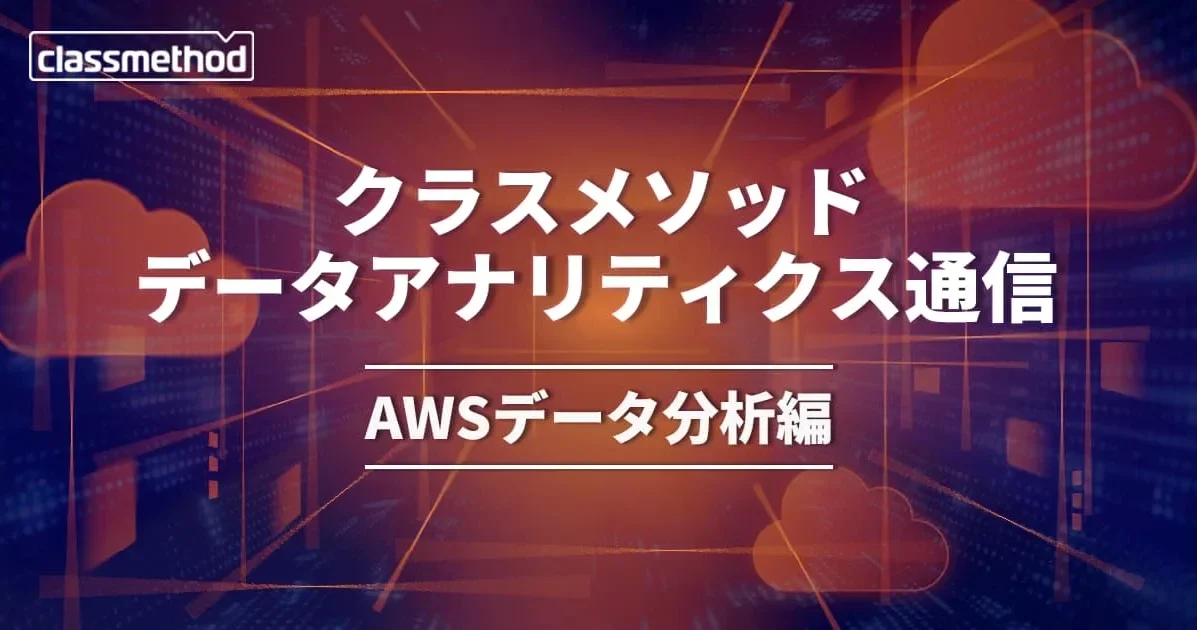
![[新機能プレビュー] Amazon Q in QuickSight Scenarios で既存のシナリオにデータをダッシュボードで追加してみた](https://images.ctfassets.net/ct0aopd36mqt/3aqf4zA8eWdIL3CoGscPpm/224083826f6e4dd7b971c4967b706ad8/reinvent-2024-try-jp.jpg)